学校や企業などの環境でSibelius をアクティベートする場合、ファイアーウォールの設定によっては、オンラインのアクティベーションがうまく動作しない場合がございます。
以下の方法でご登録ください。
- Application Managerで [ライセンス] タブを開きます。(Avid Application Managerを手動で起動する方法)
- Sibelius の[アクティベーション方法を選択] で[オフライン] を選択します。
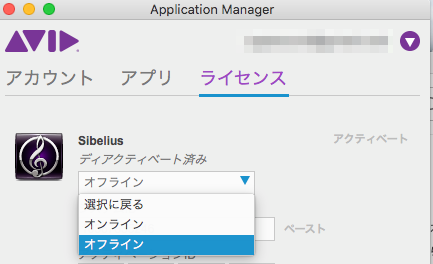
- システムIDとアクティベーションIDを入力します。(システムIDとアクティベーションIDの確認方法)
- その画面を開いたまま、インターネットのブラウザを開き、http://www.avid.com/licenseへアクセスします。
- ブラウザで表示された画面に、アクティベーションID、デバイスID (これはApplication Managerの画面内に表示されています。)、システムIDを入力します。メールアドレスの入力は不要です。
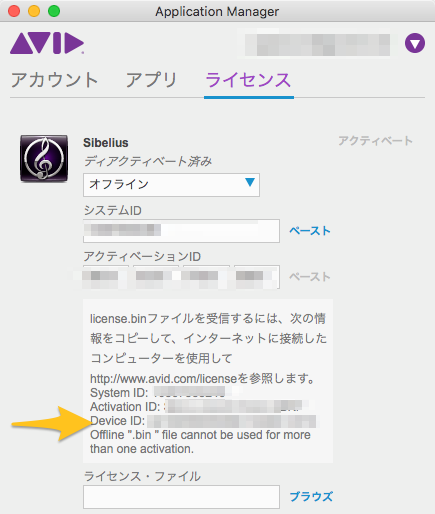
- ブラウザ上で項目を入力したら、[Submit]をクリックします。
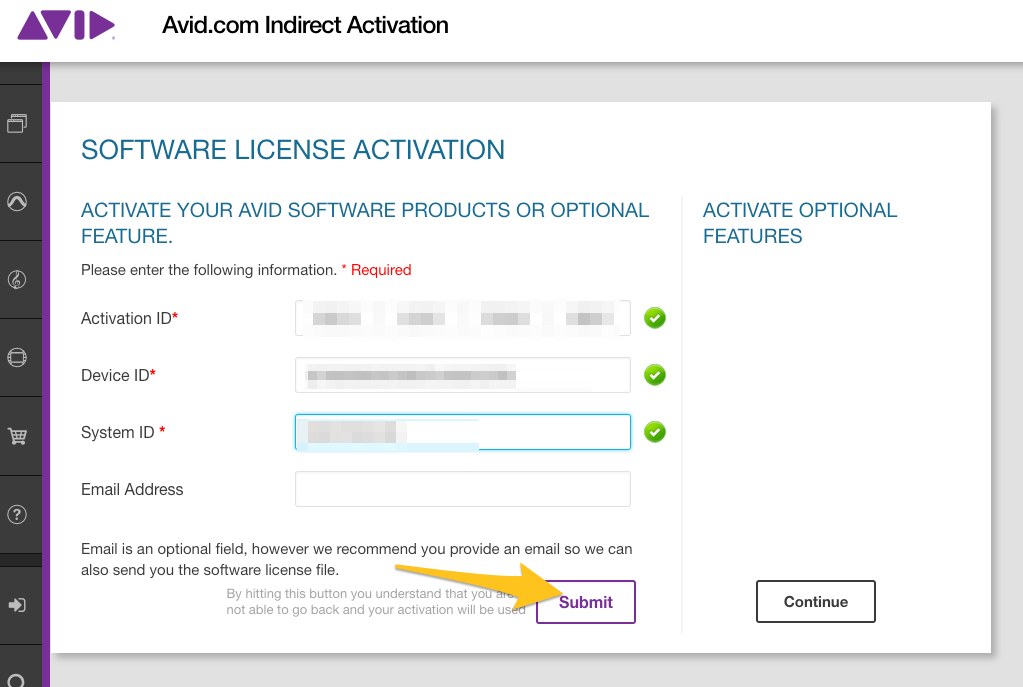
- しばらくすると処理が終了し、次の画面が表示されます。[Download]ボタンをクリックします。
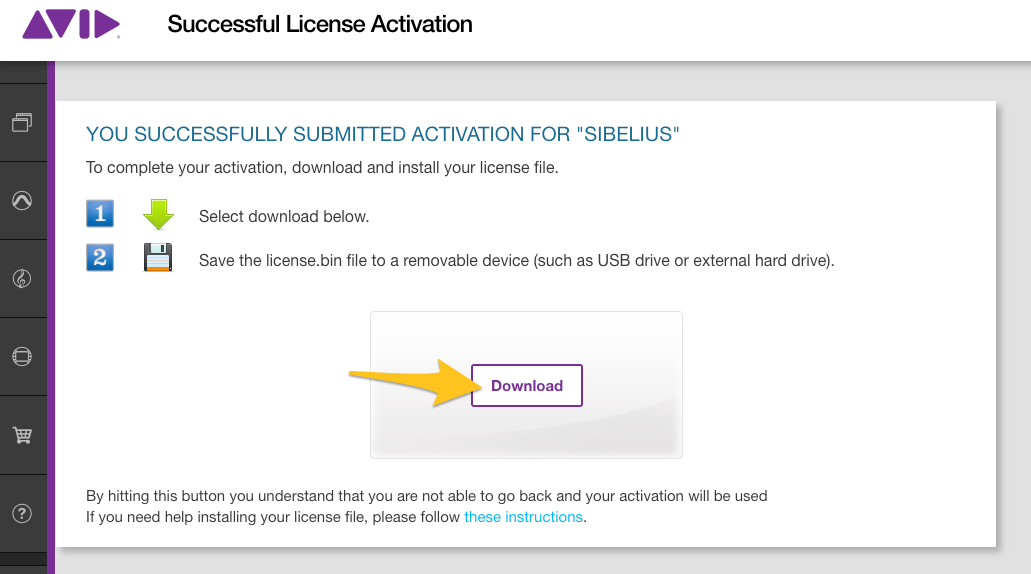
- 次のページへ進むと、自動で一つファイルがダウンロードされます。もし自動でダウンロードされないという場合は、[click here] をクリックします。
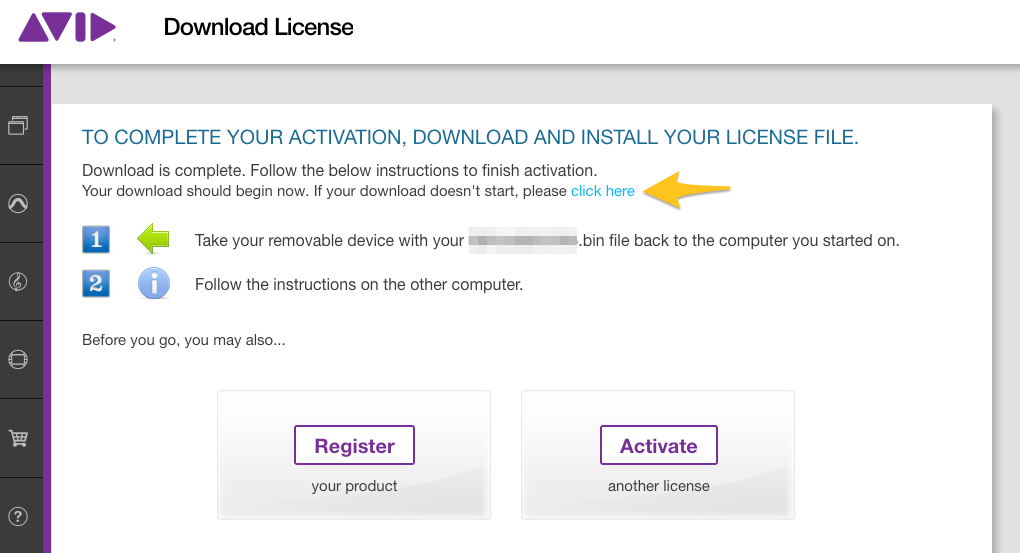
- ファイルがダウンローされたら、Avid Application Managerに戻ります。[ブラウズ]をクリックします。

- コンピューター内のファイルの一覧が表示されますので、先ほどダウンロードしたファイルを選択して[開く]をクリックします。形式は「.bin」です。通常、ダウンロードフォルダに収納されています。
- ファイルを選択してしばらくお待ちいただくと、アクティベートが完了します。Sibelius 起動してください。
